eduroam (HTW Dresden) meets LMDE (KISS)
Jedoch haben einige Nutzer:innen den "akademischen" Anspruch zu verstehen was konfiguriert wird und die Einrichtung einfach selbst zu machen.
Beim StuRa ist aktuell LMDE (Version 5) das standardmäßige Betriebssystem für den Desktop und den Laptop. LMDE ist vergleichsweise nah an Debian.
Außerdem gibt es gelegentlich die Situation, dass eine Maschine (etwa Laptop ohne die Möglichkeit sich per LAN zu verbinden und VPN/WEB wegen der mangelhaften Sicherheit nicht verwendet werden soll) ohne das Programm vom Rechenzentrum erfolgreich konfiguriert werden soll.
Bei Netzwerkverbindung bei folgenden Feldern folgendes eintragen
| Reiter | Schlüssel | Wert | Anmerkung | |
|---|---|---|---|---|
| Verbindungsname | eduroam | kann auch gern anders genannt werden | ||
| Allgemein | keine Besonderheiten | |||
| Funknetzwerk | SSID | eduroam | ||
| Modus | Client | sollte voreingestellt sein | ||
| Sicherheit des Netzwerkes | Sicherheit | WPA & WPA2 Enterprise | ||
| Legitimierung | Getunneltes TLS | |||
| Anonyme Identität | 69873312454253036930@htw-dresden.de | |||
| CA-Zertifikat | T-TeleSec_GlobalRoot_Class_2.pem | über "Aus _Datei auswählen ..." die Datei '/etc/ssl/certs/T-TeleSec_GlobalRoot_Class_2.pem' auswählen | ||
| Innere Legitimierung | PAP | |||
| Benutzername | s54321@htw-dresden.de | der Account (s-Nummer) bei unserer Hochschule [mit der Domain unserer Hochschule] | ||
| Passwort | abcd12345 | das persönliche Passwort für den Account (s-Nummer) bei unserer Hochschule | ||
| Proxy | keine Besonderheiten | |||
| IPv4-Einstellungen | keine Besonderheiten | |||
| IPv6-Einstellungen | keine Besonderheiten | |||
.
Dieser Artikel dient zur nachhaltigen Dokumentation zur Selbsthilfe (wenn ein Zugang zur Website besteht). Es handelt sich um eine Ehrerbietung an James, der 11 den Laptop während des Dienstes an Studentinnenschaft und der Hochschule im Wahllokal in Pillnitz einrichtete. Der Bereich Administration Rechentechnik - ferner das Referat studentische Selbstverwaltung & Organisation - dankt der fleißigen Wahlleitung und allen Wahlhelfer:innen.
minimalistische Einträge für eine funktionierende Konfiguration
sudo cat /etc/NetworkManager/system-connections/eduroam.nmconnection
[connection]
id=eduroam
uuid=1234abcd-1234-abcd-5678-1234abcd5678
type=wifi
[wifi]
ssid=eduroam
[wifi-security]
key-mgmt=wpa-eap
[802-1x]
anonymous-identity=69873312454253036930@htw-dresden.de
ca-cert=/etc/ssl/certs/T-TeleSec_GlobalRoot_Class_2.pem
eap=ttls;
identity=s54321@htw-dresden.de
password=abcd12345
phase2-auth=pap
[ipv4]
method=auto
[ipv6]
method=auto
ls -l /etc/NetworkManager/system-connections/eduroam.nmconnection
-rw------- 1 root root 555 Jan 32 23:50 /etc/NetworkManager/system-connections/eduroam.nmconnection
sudo systemctl restart NetworkManager
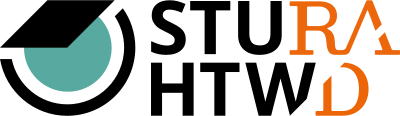


.svg/32px-YouTube_social_white_squircle_(2017).svg.png)